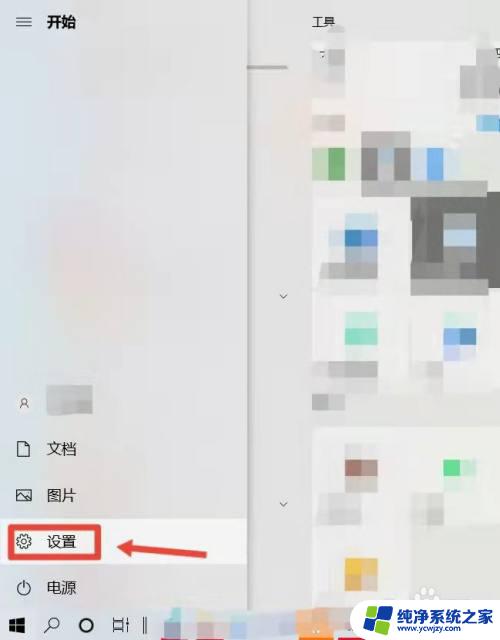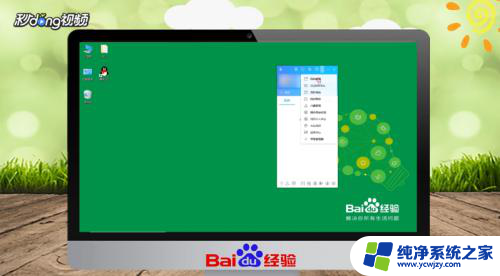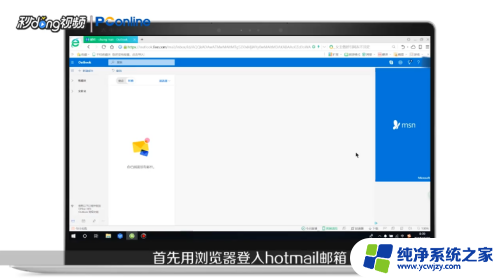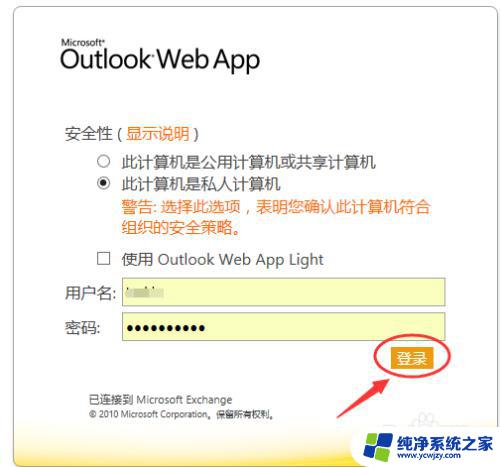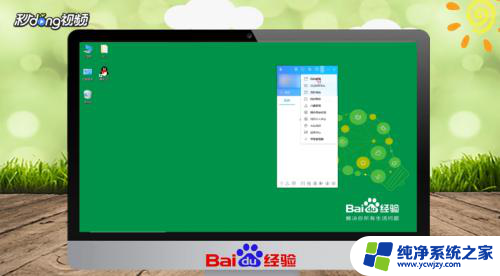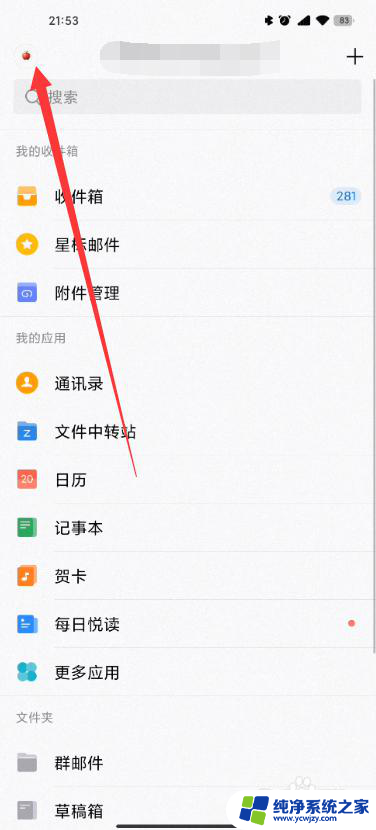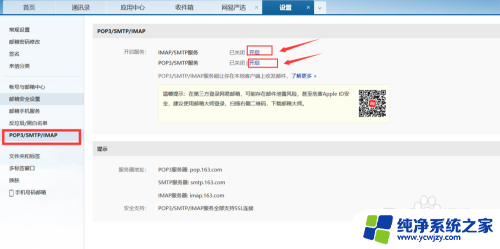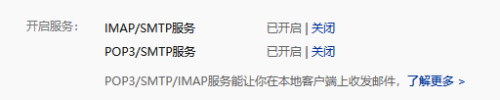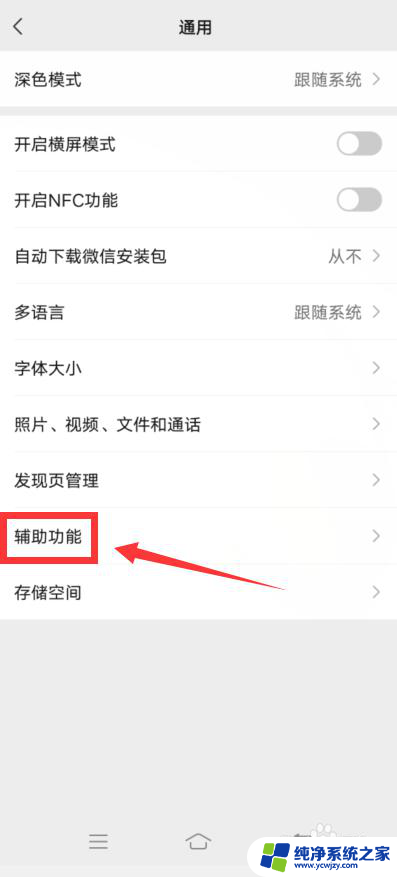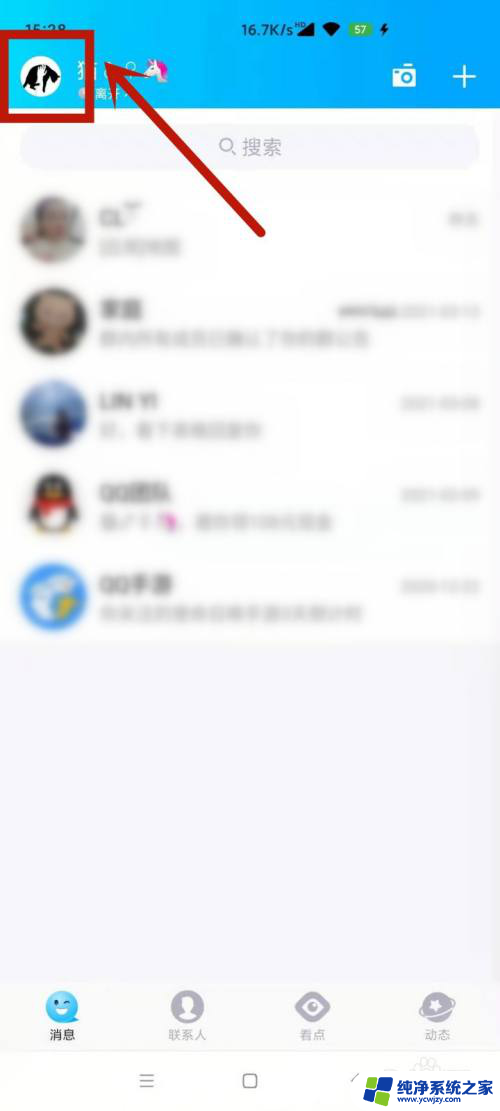微软邮箱密码怎么改 微软邮箱密码安全性提升
更新时间:2024-03-10 12:50:37作者:yang
微软邮箱密码是我们在日常生活中经常使用的重要凭证,为了保护个人信息安全,我们应该定期更改密码并提升密码的安全性,通过采取一些简单的措施,如使用复杂的密码组合、定期更换密码、启用双重认证等方式,可以有效提升微软邮箱密码的安全性,防止账户被盗或信息泄露的风险。让我们一起来学习如何改善微软邮箱密码的安全性,保护个人隐私和数据安全。
操作方法:
1.进入个人Microsoft账户
打开电脑左下角“开始”界面,点击“设置”。进入后找到“账户信息”,点击“管理我的Microsoft账户”,进入个人Microsoft账户页面。
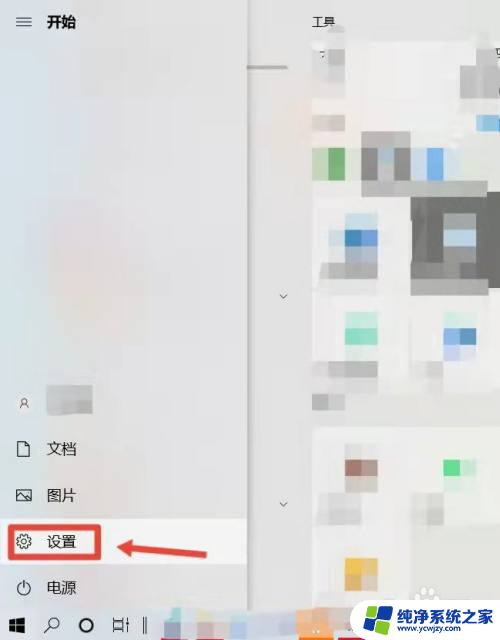
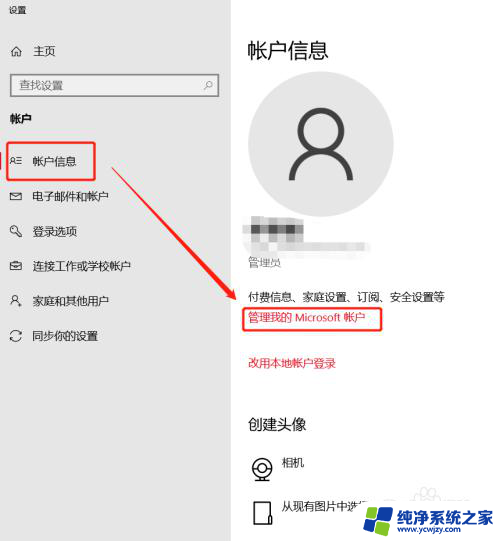
2.进入更改密码界面
在Microsoft账户页面点击“更改密码”,跳转到Microsoft账户登录。输入密码,点击“登录”。

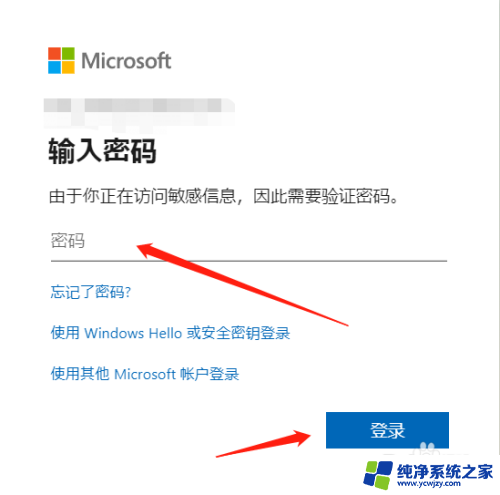
3.更改密码
在更改密码界面,先输入当前的密码。再输入要更改的密码两次,点击“保存”。之后就可以用新密码登录微软邮箱了。
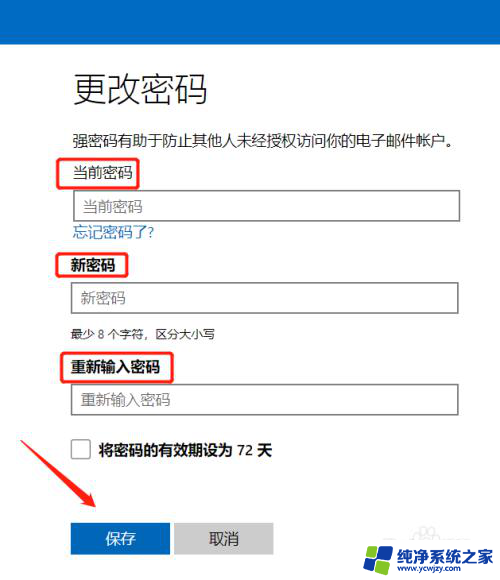
以上就是更改微软邮箱密码的全部步骤,如果您遇到这种情况,可以按照以上方法解决,希望对大家有所帮助。